Calmly Writer là một trình soạn thảo văn bản trực tuyến miễn phí, không gây mất tập trung
Bạn sẽ đồng ý với tôi về thực tế là ngày nay có một công cụ có sẵn cho hầu hết mọi thứ; từ chỉnh sửa video phức tạp đến cắt ảnh một cách dễ dàng - các công cụ trực tuyến miễn phí đang giúp những bộ óc sáng tạo theo nhiều cách. Blog này có thể được sử dụng đặc biệt cho những người cần viết nhiều. Vì vậy, cho dù bạn đang viết một cách sáng tạo, cho việc học tập hay công việc của bạn, các ứng dụng viết trực tuyến này có thể giúp bạn tổ chức rất nhiều và giúp bạn tránh khỏi tất cả các gián đoạn của hệ thống - điều cuối cùng làm giảm năng suất của bạn. Hôm nay, chúng tôi đang nhấn mạnh vào một công cụ tuyệt vời như vậy - Calmly Writer và nó hoạt động trên Chrome , Firefox hoặc bất kỳ trình duyệt nào khác.
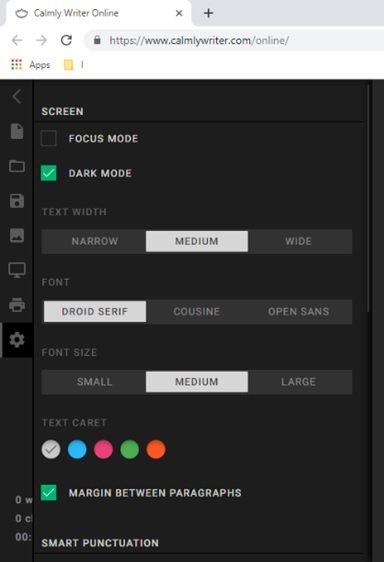
Calmly Writer -(Calmly Writer – Online) Trình soạn thảo văn bản(Text) trực tuyến không gây xao nhãng
Calmly Writer là một ứng dụng trực tuyến hấp dẫn chuyên biệt cung cấp cho người dùng môi trường soạn thảo văn bản không bị phân tâm. Lợi ích chính của việc sử dụng Calmly Writer là nó cung cấp một cách tiếp cận tập trung vào tia laser đối với trải nghiệm viết của người dùng. Nói(Simply) một cách đơn giản , nó làm nổi bật đoạn văn chính xác mà người viết đang thực hiện trong bất kỳ thời điểm nào. Vì nó làm nổi bật chính xác những gì một người đang làm việc, nó truyền đạt sự tập trung nâng cao. Dưới đây là tóm tắt nhanh về các tính năng của công cụ này:
- Giao diện thân thiện với người dùng(User-Friendly Interface) : Chương trình này đi kèm với một giao diện thân thiện với người dùng, rất đơn giản để sử dụng, bao gồm một loạt các chức năng được tích hợp sẵn.
- Nhẹ(Lightweight) : Nó không yêu cầu bất kỳ cài đặt phần mềm nặng nào và có thể được sử dụng trực tuyến.
- Chế độ(Focus Mode) lấy nét: Chỉ đánh dấu đoạn văn mà người dùng đang chỉnh sửa tại thời điểm đó.
- Chế độ tối(Dark Mode) : Cho phép chuyển đổi văn bản và màu nền. Ở chế độ tối, màu nền là đen thay vì trắng. Hoàn hảo cho những người thích màu trắng trên nền đen.
- Định dạng dễ dàng(Easy Formatting) : Người dùng có thể định dạng văn bản đơn giản bằng cách nhấp hoặc chọn kiểu mong muốn. Công cụ này được trang bị các tùy chọn định dạng mạnh mẽ như cú pháp đánh dấu nhanh để chỉnh sửa tiêu đề, in đậm, in nghiêng và dấu đầu dòng.
- Kiểm tra chính tả(Spell check) (thông qua trình duyệt).
- Phím tắt(Keyboard Shortcuts) : Có thể thực hiện định dạng bằng phím tắt hoặc dấu xuống.
- Sao lưu đám mây(Cloud Back Up) : Công việc được lưu tự động mỗi khi thực hiện thay đổi. Một trong những lợi ích lớn nhất của công cụ này là công việc được lưu trực tiếp trên Google Drive , cho phép người dùng truy cập tài liệu từ mọi nơi có kết nối internet.
- Import/Export: Nó có thể nhập và xuất sang HTML , markdown, văn bản thuần túy, Docx và Microsoft Word .
- Hỗ trợ Hình ảnh(Images Support) : Hình ảnh từ các nguồn bên ngoài có thể được sao chép và dán một cách đơn giản trên Calmly Writer .
- In(Print) : Dễ dàng xuất sang PDF bằng trình tạo PDF
- Chế độ OpenDyslexic(OpenDyslexic Mode) : Nâng cao khả năng đọc cho người dùng mắc chứng khó đọc.
Chế độ toàn màn hình, bật / tắt âm thanh máy đánh chữ, dấu chấm câu thông minh và bộ đếm Word là những tính năng ấn tượng khác của công cụ này.(Word)
Sử dụng Calmly Writer
Calmly Writer có thể được sử dụng trực tuyến miễn phí. Để xem Menu Tùy chọn(Options Menu) , hãy nhấp vào biểu tượng ở góc trên cùng bên trái của giao diện.
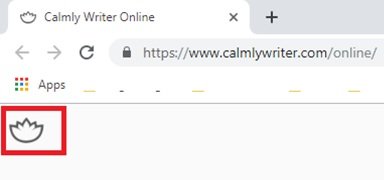
Menu mở ra như sau:
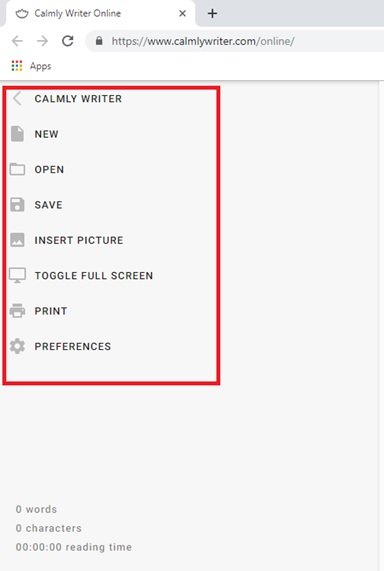
Bạn có thể bắt đầu một tài liệu mới, mở một tài liệu hiện có, chèn hình ảnh từ hệ thống và các nguồn bên ngoài.
Để bật Chế độ lấy nét,(Focus Mode,) hãy chuyển đến Tùy chọn(Preferences) và chọn tùy chọn.
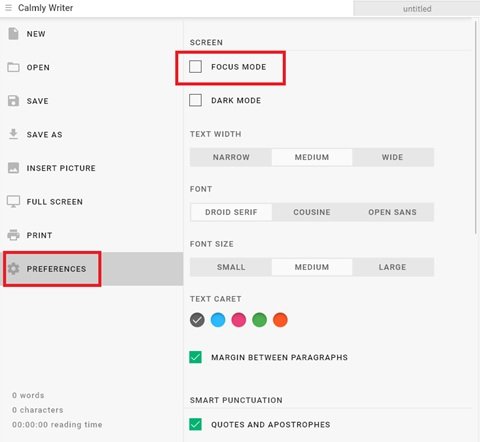
Bật Chế độ(Focus Mode) lấy nét sẽ làm nổi bật đoạn văn mà người dùng đang làm việc.
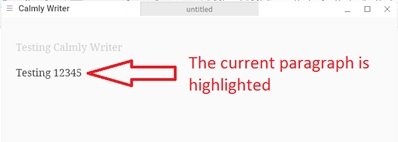
Để bật Chế độ tối,(Dark Mode,) hãy chuyển đến Tùy chọn(Preference) và chọn tùy chọn.
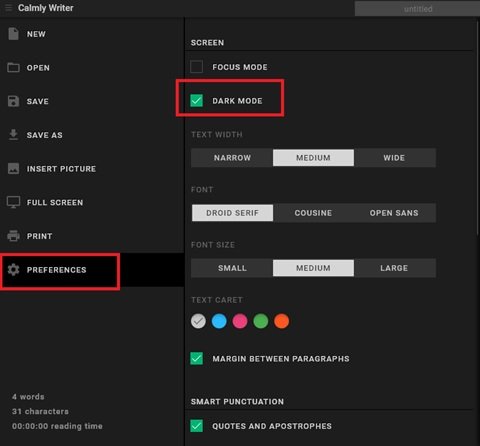
Chà, công cụ này trông đẹp hơn rất nhiều trong chế độ tối này.
Hầu hết các tùy chọn ưu tiên như âm thanh của Máy đánh chữ(Typewriter) , bộ đếm từ, Chế độ OpenDyslexic(OpenDyslexic Mode) , viết hoa tự động và các tùy chọn định dạng văn bản đều có sẵn trong Tùy chọn(Preferences) .
Các phím tắt bàn phím(Keyboard Shortcuts)
Dưới đây(Below) là một số phím tắt có thể tăng tốc độ viết của bạn:
| Ctrl – | Zoom out to get an overview of your writing |
| Ctrl I | Make text italic or remove italic formatting |
| Ctrl U | Get the HTML code of your document |
| Ctrl O | Open document |
| Ctrl S | Save |
| Ctrl P | |
| Ctrl B | Make text bold or remove bold formatting |
| Ctrl F | Search within your document |
| Ctrl Z | Undo |
| Ctrl V | Paste |
| Ctrl Shift V | Paste without formatting |
| Ctrl Shift Z | Redo |
| F11 or Cmd Shift F | Turn on/off Full Screen |
Sao lưu(Backups)
Các bản sao lưu được lưu trữ cục bộ (cơ sở dữ liệu nội bộ) và trên Google Drive . Để kiểm tra các bản sao lưu được lưu trữ trên đám mây, người dùng có thể vào Drive và nhấp vào tùy chọn Gần đây(Recent) . Trong trường hợp bản sao lưu không được tạo, có thể do vấn đề xác thực, hãy thử đăng xuất và đăng nhập lại từ cài đặt trình duyệt chrome của bạn.
Lời kết(Final Thoughts)
Nhìn chung, Calmly Writer là một công cụ trực tuyến không trọng lượng cho phép người dùng tạo, chỉnh sửa nội dung mà không bị hệ thống làm phiền. Công cụ trực tuyến(This online tool)(This online tool) này đi kèm với các chức năng tối thiểu, nhưng chỉ đủ để giữ cho công việc viết lách của bạn diễn ra suôn sẻ nhất có thể và đạt chất lượng cao. Hạn chế sự phân tâm của bạn dưới mọi hình thức. Sử dụng trình soạn thảo văn bản trực tuyến không gây xao nhãng, Calmly Writer , để tăng sự tập trung vào công việc viết lách của bạn.
Related posts
Trang web tốt nhất để gửi SMS không giới hạn đến điện thoại di động ở bất kỳ quốc gia nào
Cách tạo Text Images Online Free của Cost
3 công cụ OCR trực tuyến tốt nhất để trích xuất văn bản từ hình ảnh
5 trang web để sắp xếp thứ tự bảng chữ cái và sắp xếp danh sách văn bản trực tuyến
Lorem Ipsum & Generators là gì để nhanh chóng tạo ra văn bản
Miễn phí Anonymous File Sharing Services - Chia sẻ tập tin ẩn danh
Best Free online Pamphlet and Brochure making Tools
Color Picker software & online tools miễn phí để xác định mã màu
công cụ miễn phí để chuyển đổi WebP để PNG online
Browser Security Test Để kiểm tra xem Browser của bạn có an toàn không
Làm thế nào để kích hoạt tính năng nhấp chuột phải vào các trang web đã bị vô hiệu hóa nó
Công cụ tốt nhất để thêm Watermark lên Image online miễn phí
Chuyển file qua Cloud Storage service sử dụng Encryption với Whisply
Online Video Downloader and Converter - Video Grabber miễn phí
Best Công cụ Screen-sharing trực tuyến miễn phí để sử dụng an toàn
secure online password generator miễn phí để tạo mật khẩu ngẫu nhiên
Restyaboard là một Task Management software mã nguồn mở lớn
Download Windows 11/10 exe, DLL, SYS, v.v., các tệp HĐH từ Microsoft
Best Voice Changer software and online tools miễn phí
Best Free Online Flowchart Maker Tools
